जब हम Online या Offline खरीदी करते है तब हमे Invoice मिलता है. मतलब की जीस चीज को ख़रीदा है उनके नाम और भुकतान Bill मिलता है जिससे Customer और Seller दोनों के लिए भरोसा प्रमाण के रूप में कार्य करता है और Warranty या Replacement का दावा करते समय भी इसकी जरूरत पड़ती है.
जब हम Tax भरते वक्त और कोई Products खरीदारी पर सरकार तरफ से VAT or GST क्लेम करने के लिए ग्राहक को भी इसकी जरूरियात होती है.
आज सब लोग Online amazon e-commerce service ले रहे है इसमें से हमे बिल की एक सॉफ्ट कॉपी मिल जाती है जिसे Amazon invoice pdf नाम से भी जानते है.
कई बार Products की Warranty लंबे समय होने कारण Bill सही से रख न पाने की वजह से खो जाना या कही भी वॉलेट वगेरे में रख कर परेशान हो गए हो तो अब परेशान होने की जरूरत नहीं, जब जरूरत हो तब Online invoice download करके Print किया जा सकता है.
हमे Online सामान ख़रीदा के साथ कभी-कभी एक छोटी Receipt डिलेवर पैकेज के साथ मिलती है. लेकिन, यह रियलिटी में एक Shipping label होता है और अमेज़न पर प्रोडक्ट खरीदते समय ये लेबल आपने जरूर देखा होगा.
कई बार देखा गया है की यूजर को खास रूप से Amazon order के लिए शिपमेंट के साथ एक Printed invoice या Order receipt नहीं मिलती है.
अगर आपके साथ ऐसा हो चूका है या आपको एक Amazon GST Invoice के साथ एक Original bill निकालना चाहते है तो ऐमज़ॉन भी अपने हर खरीदारी Product के साथ बिल बना कर Order हो चुके प्रोडक्ट के साथ चिपका देता है.
बस, हमे जब जरूरत पड़े तब Amazon gst invoice format download या Print कर सकते है. क्या आप Amazon invoice download करने के बारे में कोई पहले से विधि जानते थे.
यदि नहीं तो मैं आपको इस लेख में एक आसान तरिके से जीएसटी इनवॉइस डाउनलोड (GST Invoice Download) करना सिखाऊंगा. बस, नीचे दिए गए चरणों को फॉलो करना है.
Amazon Invoice Download कैसे करते है?
शुरुआत करने से पहले ध्यान दें कि आपको उसी खाते में Login करना होगा जिससे आपने Order किया है.
यहाँ पर मैं मोबाइल और डेस्कटॉप पर Amazon order invoice download करने के बारे में बताऊंगा. पहले, हम Desktop पर जानेंगे बाद में Mobile पर Invoice download करने के बारे में बताऊंगा.
स्टेप 1. सबसे पहले, ब्राउज़र में अमेज़न ओपन करके लॉगिन करना है.
स्टेप 2. राइट राइड में टॉप पर ‘Return & Order’ पर क्लिक करे.
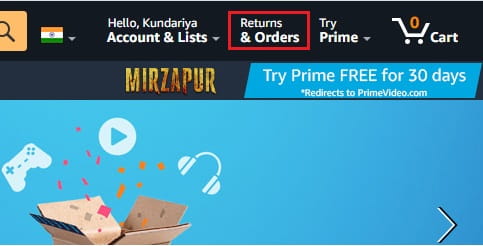
स्टेप 3. ड्राप डाउन में से उस वर्ष का चयन करें जब आपने Order दिया था तो मैं 2018 सिलेक्ट करता हूँ मैंने जितने प्रोडक्ट साल 2018 में ख़रीदा था वो सूचीबद्ध होगा.
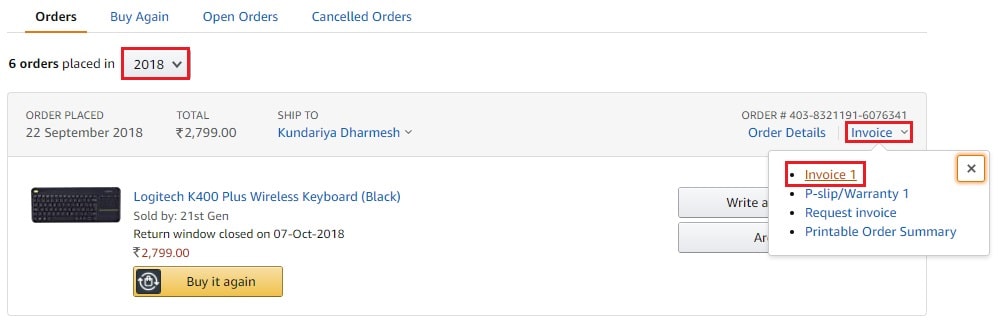
आप जिस Product का Receipt download करना चाहते है. उसी प्रोडक्ट को चुन कर Order number के नीचे ‘Invoice’ ड्राप डाउन दिया गया है. बस, आपको उसी पर क्लिक करना है.
स्टेप 4. जब इन पर क्लिक करते ही आपको फोर विकल्प में से ‘Invoice 1’ पर क्लिक करना है, क्लिक करते ही तुरंत आपको Invoice PDF Format में Download शुरू होंगे.
उसके बाद, आप दूसरों के साथ साझा और प्रिंट भी कर सकते हैं – How to get gst invoice from amazon in desktop or mobile?
अमेज़न बिल का प्रिंट कैसे निकाले? (How to Download Amazon Receipt in Hindi)
स्टेप 5. आपको डायरेक्ट प्रिंट निकालने के लिए फोर विकल्पों में से ‘Printable Order Summary’ पर क्लिक करना है.
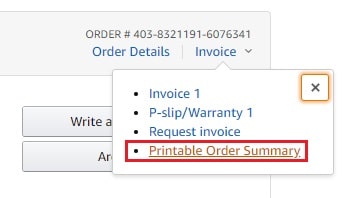
स्टेप 6. स्क्रीन में ‘Print this page for your records’ पर क्लिक करें जैसे ही क्लिक करते अगले पॉपउप में Print बटन पर क्लिक कर देना है और Destination में Save as PDF सिलेक्शन करके एक PDF format में भी Save कर सकते है.
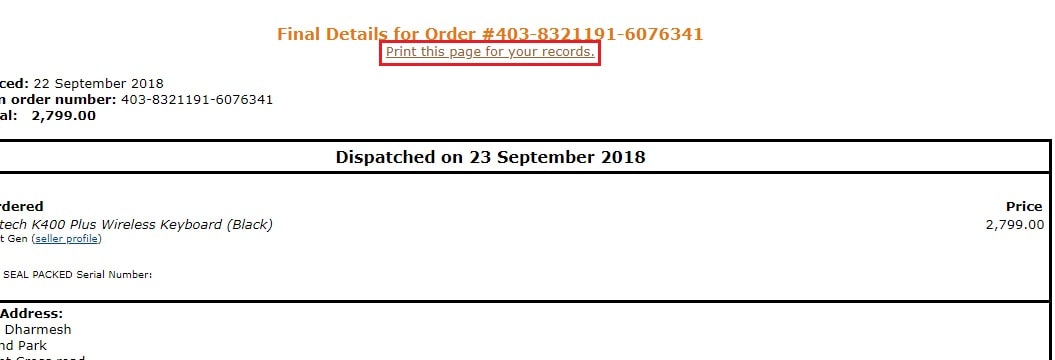
Amazon Order Invoice Download on Mobile in Hindi
स्टेप 1. ऐप ओपन करे.
स्टेप 2. लेफ्ट साइड में तीन लाइंस पर क्लिक करके ‘Your Order’ पर क्लिक करे, फिर Filter पर क्लिक करके टाइम फ़िल्टर चुनने के बाद वो प्रोडक्ट का चुनाव करे जिस पर Invoice download करना चाहते है.
स्टेप 3. ‘Download Invoice’ पर क्लिक करते ही पॉपउप ओपन होगा. इसमें से Invoice पर क्लिक करना है और क्लिक करते ही डाउनलोड शुरू होगा, वो Amazon billing को कही भी शेयर कर सकते है या तो मोबाइल से सीधे Print भी कर सकते है.
आप कभी भी और कही भी ऊपर बताये स्टेप्स के जरिये Amazon invoice download कर सकते है.
टिप्पणियों में हमें बताएं कि आप नई जानकारी जानने के बाद आप कितना खुश हैं.
इस तरह के अपडेट पढ़ने के लिए सब्सक्राइब करें ताकि हम अपने नवीनतम पोस्ट अपडेट आपके ईमेल बॉक्स में भेज सकें.



